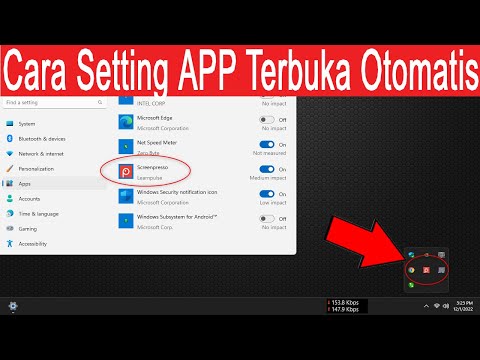Artikel wikiHow ini akan mengajarkan kepada Anda cara memulihkan pesan email yang Anda hapus dari Outlook.com, sebelumnya dikenal sebagai Hotmail. Setelah Anda menghapus pesan email, pesan tersebut tetap berada di folder Item Terhapus Anda selama 30 hari. Selama belum lebih dari 30 hari sejak Anda menghapus pesan, Anda dapat memulihkannya. Setelah 30 hari berlalu, pesan tersebut akan dihapus secara permanen, meskipun ada kemungkinan Anda akan menemukannya di folder lain yang disebut Recoverable Items.
Langkah

Langkah 1. Buka
Jika Anda pergi ke https://www.hotmail.com sebagai gantinya, itu akan membawa Anda ke tempat yang sama-kotak masuk Outlook Anda.
Jika Anda belum masuk, masukkan informasi masuk Anda untuk melakukannya sekarang. Jika Anda tidak melihat perintah login, klik Masuk di pojok kanan atas layar.

Langkah 2. Klik Item yang Dihapus
Itu ada di panel kiri, di tengah daftar. Daftar pesan yang telah Anda hapus dalam 30 hari terakhir, termasuk pesan terhapus yang Anda kirim ke orang lain, akan muncul.

Langkah 3. Pilih pesan yang ingin Anda pulihkan
Untuk memulihkan beberapa pesan, tahan tombol Ctrl tombol saat Anda mengklik setiap pesan.
- Jika Anda tidak melihat pesan yang Anda cari dan sudah kurang dari 30 hari, periksa Email sampah folder-Anda mungkin tidak sengaja menandainya sebagai spam. Jika Anda menemukan pesan di sana, klik, lalu pilih Bukan sampah di bagian atas Outlook.com.
- Jika pesan tidak ada di folder dan Anda melihat Pulihkan item yang dihapus dari folder ini di bagian atas kotak surat, klik untuk melihat isinya. Jika pesannya ada di sana, pilih yang bagus. Jika tidak, itu telah dihapus secara permanen.

Langkah 4. Klik Pulihkan
Ini adalah opsi dengan panah melengkung di bilah menu di bagian atas Outlook.com. Pesan akan segera dikembalikan ke kotak masuk Anda.
- Jika pesan berada di folder yang dihapus, Anda harus memindahkannya ke folder yang masih ada untuk memulihkannya. Untuk melakukan ini, pilih Pindah ke alih-alih "Pulihkan," lalu pilih folder yang belum dihapus untuk memulihkan pesan.
- Memulihkan pesan Terkirim akan mengembalikannya ke folder Item Terkirim Anda.
Tips
- Windows Live, Hotmail, dan Outlook.com semuanya satu dan sama.
- Anda dapat menggunakan nama pengguna atau nomor telepon Skype untuk masuk ke Outlook jika Anda tidak ingat alamat email Anda.
- Pesan dihapus dari folder Email Sampah setelah 10 hari.
- Jika Anda tidak membuka akun Outlook.com/Hotmail Anda setidaknya sekali dalam setahun penuh, semua pesan di kotak masuk dan folder Anda akan dihapus secara permanen.